Skärmdump Instagram-meddelanden med anmärkningsvärda metoder
 Postat av Lisa Ou / 21 feb 2023 16:00
Postat av Lisa Ou / 21 feb 2023 16:00Meddelar Instagram när du skärmdumpar ett DM? Kommer personen i andra änden att veta om jag fångar våra Instagram-meddelanden?
Uttalandet ovan är ett av de mest frågade när man planerar att fånga Instagram DM:s. Detta beror på att folk inte vill att den andra personen ska veta att de sparar skärmdumpar från sina privata konversationer. Vissa kan tycka att detta är konstigt, men det finns faktiskt ett par rimliga syften med detta tillvägagångssätt. Kanske vill du överraska en älskad genom att sammanställa och skriva ut dina Instagram DM:s. Att ta skärmdumpar är möjligen det bästa sättet att fånga dem. Men det är bara lite riskabelt eftersom du inte vill att överraskningen ska bli bortskämd på grund av aviseringar. Senare får du veta mer om hur dessa aviseringar fungerar.
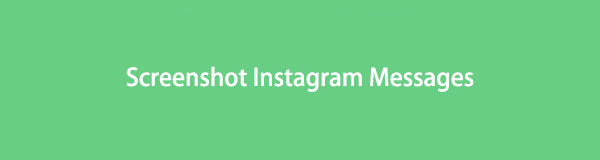
För nu, informeras om att du just snubblat på det perfekta stället att lära dig exceptionella metoder för att fånga direktmeddelanden på Instagram. Använder du en iPhone? Android? Eller använder du Instagram på din dator? I alla fall har vi förberett en lämplig metod för din enhet. Men innan dess kommer svaret på de vanligaste frågorna att ges nedan. På så sätt kan du välja lämplig procedur för att ta skärmdumpar av meddelanden på Instagram. Och efter det kan du äntligen spara DM på din enhet utan att behöva oroa dig för att meddela den andra personen i konversationen.

Guide Lista
FoneLab skärminspelare låter dig fånga video, ljud, online handledning, etc. på Windows / Mac, och du kan enkelt anpassa storlek, redigera video eller ljud, och mer.
- Spela in video, ljud, webbkamera och ta skärmdumpar på Windows / Mac.
- Förhandsgranska data innan du sparar.
- Det är säkert och enkelt att använda.
Del 1. Meddelar Instagram när du skärmdumpar ett DM?
Om du är orolig för Instagram DM-skärmdumpaviseringar finns det vissa saker du först måste informeras om. Instagram brukade skicka meddelanden när man tog skärmdumpar av berättelser. Det måste vara därför många frågar om det meddelar när det kommer till DM också. Tack och lov behöver du inte längre vara orolig över denna fråga. Eftersom den goda nyheten är att Instagram inte aviserar när man tar skärmdumpar av permanenta DM. Dessutom slutade den att skicka aviseringar för berättelser, så det är för det mesta säkert att fånga nästan vad som helst på Instagram.
Om det är något du bör vara försiktig med är det att ta skärmdumpar av försvinnande bilder eller videor som skickas via DM. När detta skrivs är det den enda skärmdumpen som Instagram meddelar sina användare. Bortsett från det skickar den inte aviseringar för att ta skärmdumpar av någons inlägg, profiler, rullar eller mer. Det är förståeligt om du känner dig orolig, eftersom Instagrams policy för skärmdumpar kan ändras när som helst. Kolla appens policyer då och då för att vara säker på att ta skärmdumpar på olika delar av Instagram.
Del 2. Skärmdump Instagram DM på iPhone
Instagram är en allmänt använd app för sociala medier över hela världen. Så det är inte förvånande att se den tillgänglig på nästan alla enheter, inklusive iPhone. Om du använder appen för att skicka direktmeddelanden finns det också ett utmärkt sätt att skärmdumpa dem på din iPhone. Du behöver bara se till att dina iPhone-nycklar fungerar korrekt för att processen ska lyckas.
Var uppmärksam på de smärtfria stegen nedan för Instagram DM-skärmdump på iPhone:
steg 1Öppna din Instagram och se konversationen du vill fånga. Tryck samtidigt på Volym upp och sida knapparna på din iPhone. Tryck under tiden ner Hem och sida nycklar om din enhet har en Hem knapp.
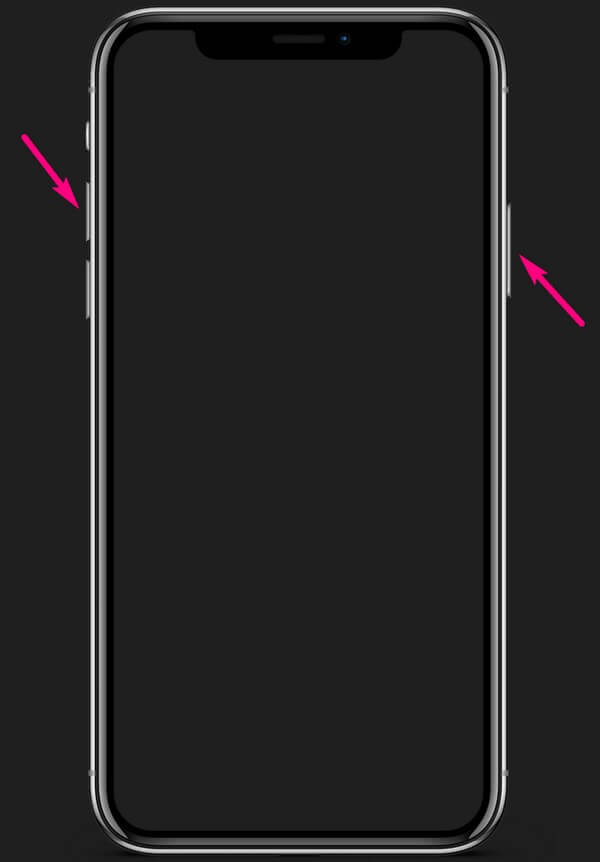
steg 2Släpp greppet först efter att du har hört slutarljudet eller sett skärmen blinka, vilket indikerar att det tog en skärmdump.
steg 3Du kommer att få ett skärmdumpmeddelande till den nedre vänstra delen av din iPhone-skärm. Visa fotot genom att trycka på det en gång.
Del 3. Skärmdump Instagram DM på Android
Å andra sidan är skärmdumpsprocessen nästan densamma med Android. Du kan också förvänta dig ett högkvalitativt resultat med denna metod. Men din Android-telefons skärm kan påverka bildens kvalitet och upplösning. Detta beror på att mobiltelefoner i allmänhet sänker originalkvaliteten eftersom deras skärmar är mindre. För att fånga dina Instagram DM:s i bästa kvalitet måste du därför använda en dator och ett anständigt skärmdumpsprogram som följande metod.
Var uppmärksam på de smärtfria stegen nedan för att skärmdumpa på Instagram DM på Android:
steg 1Logga in på ditt Instagram-konto och gå till dina meddelanden. Klicka på DM och håll sedan ner båda Volym ner och Power för att fånga skärmen.
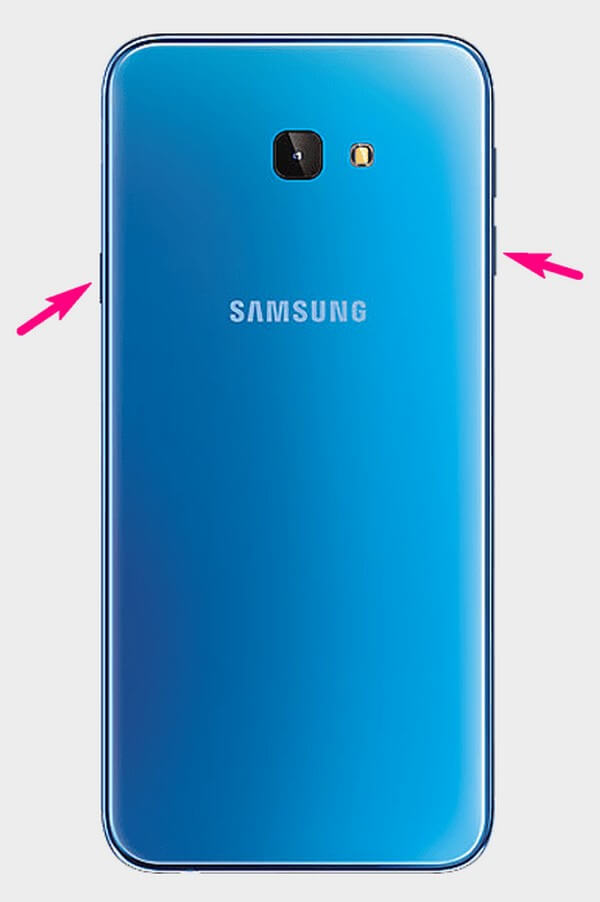
steg 2När skärmen blinkar ser du bilden på din Android-telefons meddelandepanel. Klicka på den för att se DM-skärmdumpen.
Del 4. Skärmdump Instagram DM på dator med FoneLab Screen Recorder
Sparar det bästa till sist, FoneLab skärminspelare är ett fördelaktigt program för att fånga dina Instagram DM:s. I likhet med metoden ovan producerar detta verktyg högkvalitativa skärmdumpar. Och eftersom det används på en dator kommer det inte att försämra bildens kvalitet. Förutom det kan du också utforska detta programs redigeringsfunktioner, vilket kommer att förbättra alla dina skärmdumpar. Räkna med att hitta fler av dess enastående funktioner när du installerar den på din dator.
FoneLab skärminspelare låter dig fånga video, ljud, online handledning, etc. på Windows / Mac, och du kan enkelt anpassa storlek, redigera video eller ljud, och mer.
- Spela in video, ljud, webbkamera och ta skärmdumpar på Windows / Mac.
- Förhandsgranska data innan du sparar.
- Det är säkert och enkelt att använda.
Var uppmärksam på de smärtfria stegen nedan för Instagram DM-skärmdumpar med FoneLab Screen Recorder:
steg 1Skaffa FoneLab Screen Recorder-filen på dess webbplats efter att ha klickat på Gratis nedladdning knapp. Bearbeta installationen när du tillåter programmet att göra ändringar på din enhet. Sedan efter en minut eller två, tryck på Börja nu fliken i programfönstret för att starta skärminspelaren på din dator.
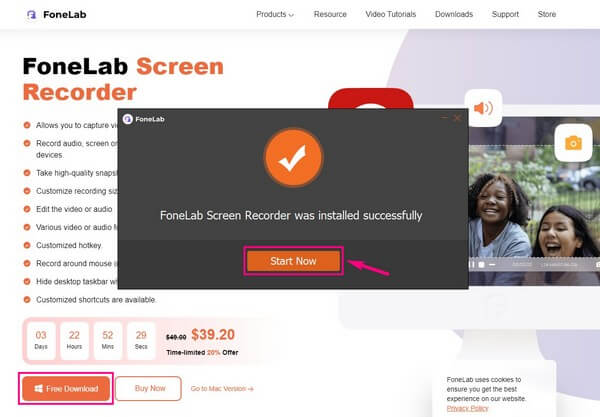
steg 2När du har kört programmet kan du trycka på Ctrl + Skift + C för att ta en skärmdump som standard. FoneLab Screen Recorder ger dig också möjlighet att ändra denna kortkommando. Du kan välja en tangentbordskombination där du är mer bekväm i avsnittet Snabbtangenter i Inställningar.
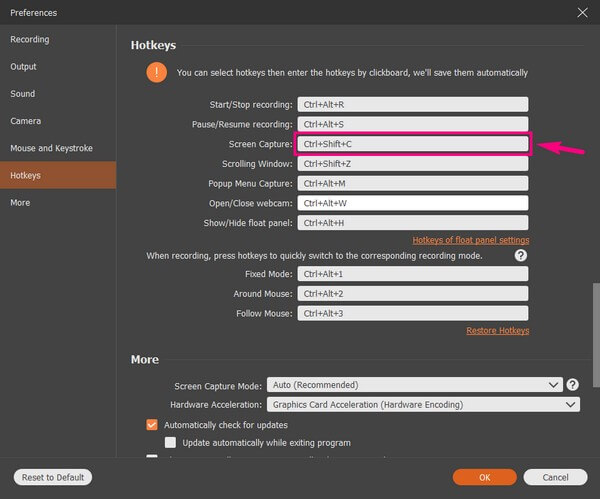
steg 3Efter att ha tagit den del av skärmen du vill ha på Instagram kan du prova att använda redigeringsverktygen. Du kan lägga till text, pilar, ellipser och mer. Klicka slutligen på spara knappen till höger för att slutföra proceduren.
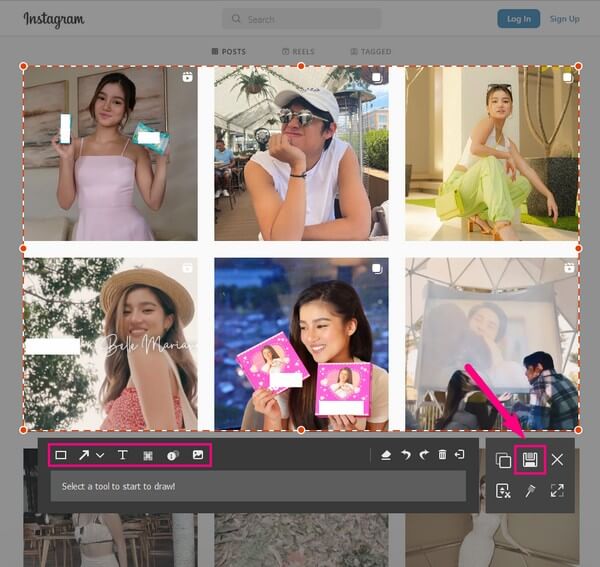
FoneLab skärminspelare låter dig fånga video, ljud, online handledning, etc. på Windows / Mac, och du kan enkelt anpassa storlek, redigera video eller ljud, och mer.
- Spela in video, ljud, webbkamera och ta skärmdumpar på Windows / Mac.
- Förhandsgranska data innan du sparar.
- Det är säkert och enkelt att använda.
Del 5. Vanliga frågor om att ta Instagram DM-skärmdumpar
Kan du skärmspela in Instagram DM?
Jo det kan du. Men inte alla enheter har en skärminspelningsfunktion. Lyckligtvis behöver du inte hitta andra verktyg, eftersom du redan har det FoneLab skärminspelare. Förutom att ta skärmdumpar är det också otroligt att skärminspelning av Instagram DM, berättelser, inlägg och mer.
Var kan jag hitta mina Instagram-skärmdumpar på min Android?
Du kan hitta alla skärmdumpar på din Mina filer app. Oavsett vad du fångar på din Android-telefons skärm, kommer de alltid att sparas i Skärmbilder mapp. Oavsett om du tog bilden på Instagram, Facebook, Twitter, etc., kan du alla hitta dem i Skärmbilder mapp på Mina filer app.
Varför är Instagram-skärmbilderna jag skickar på min iPhone suddiga?
Om du skickar skärmdumparna på din Messages-app kan problemet ha något att göra med lågkvalitetsläget. Du kan åtgärda detta genom att öppna dina meddelandeinställningar. Hitta och inaktivera "Lågkvalitetsbildläge" för att justera upplösningen på Instagram-skärmdumparna du vill skicka.
FoneLab skärminspelare låter dig fånga video, ljud, online handledning, etc. på Windows / Mac, och du kan enkelt anpassa storlek, redigera video eller ljud, och mer.
- Spela in video, ljud, webbkamera och ta skärmdumpar på Windows / Mac.
- Förhandsgranska data innan du sparar.
- Det är säkert och enkelt att använda.
Tack för din ansträngning att läsa till slutet. Förhoppningsvis kunde vi hjälpa dig att lösa de problem du har för tillfället. Om du behöver mer hjälp, vänligen navigera till FoneLab skärminspelares webbplats för att lösa fler svårigheter.
